
iPhone’da resmi PDF’ye çevirmeniz gerekiyor ancak bunu nasıl yapacağınızı bilmiyor musunuz? iPhone’da resmi PDF’ye çevirmek için bu kılavuzda üç farklı yaklaşım açıklanmaktadır: ikisi paylaş menüsünü içerir, diğeri ise daha fazla özelleştirme için üçüncü taraf uygulamaları kullanır.
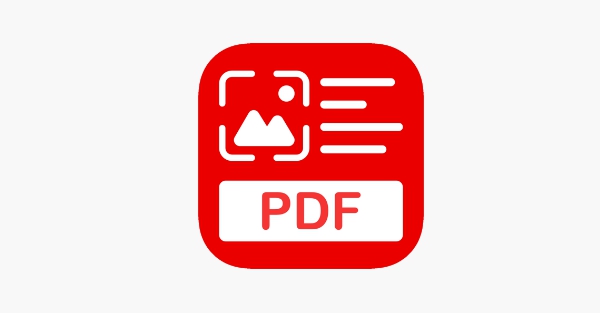
iPhone’da Resmi PDF’ye Çevirme
PDF Dosyası Nedir?
PDF dosyaları yaptıkları işte çok faydalıdır. Uzun zamandır belgeleri dijital olarak göndermenin bir yoludur. Dilimizde taşınabilir belge düzenleme olarak bilinen PDF tüm yazılımlarla ücretsiz olarak bulunan bir formattır.
iPhone kullanıcıları için oldukça faydalı olup iPhone’da resmi PDF’ye çevirme işlemi, belgeleri paylaşmak veya saklamak için yaygın olarak kullanılan bir özellik olduğundan, bu tür rehberlerin kullanıcılar için büyük bir kolaylık sağladığını söyleyebilirim.
Kullanıcılar, bu adımları takip ederek iPhone’larında ki resimleri kolayca PDF formatına dönüştürebilirler. Ayrıca, üçüncü taraf uygulamaların kullanılmasın da daha fazla özellik ve kontrol sunabilir, bu nedenle kişisel tercihlere bağlı olarak bu yöntemleri seçebilirler.
iPhone’da Resmi PDF’ye Çevirme Süreci
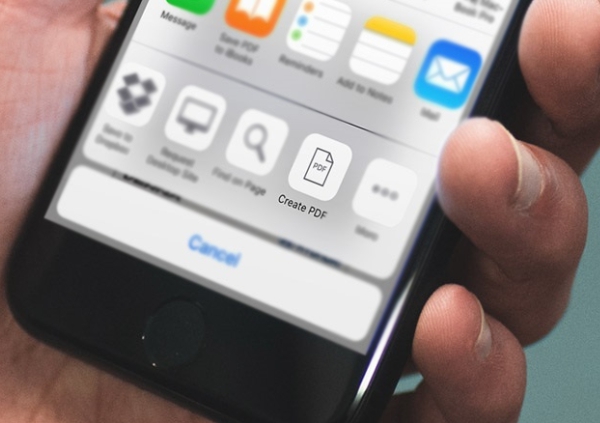
iPhone’da Resmi PDF’ye Çevirme Süreci
Yöntem 1: iPhone’un Yazdırma Özelliği
iPadOS’te de bulunan yerleşik iOS özelliği sayesinde, iPhone’da resmi PDF’ye çevirmek şaşırtıcı derecede basittir. Aşağıdaki adımları izleyerek bundan yararlanabilirsiniz:
- Fotoğraflar uygulamasını başlatın ve çevirmek istediğiniz fotoğrafı açın.
- Birden fazla fotoğrafı çevirmek istiyorsanız sağ üst köşedeki Seç’e basın ve ihtiyacınız kadar fotoğraf seçin.
- Ekranınızın sol alt köşesindeki Paylaş simgesine dokunun.
Şimdi burada küçük bir değişiklik var : Paylaşmak yerine Yazdır’a dokunalım. Tipik olarak Baskı Önizleme ekranında Yazdır düğmesine dokunursunuz. Bunun yerine yanındaki Paylaş simgesine dokunalım. Fotoğraflarınızı içeren bir PDF dosyası oluşturulacak ve bunu başkalarıyla paylaşabilir veya Dosyalara Kaydet seçeneğine dokunarak cihazınıza kaydedebilirsiniz.
Yöntem 2: PDF Kısayolu Oluşturun
iOS 13 ve daha yenisini çalıştıran tüm iPhone’lar (aynı şey iPadOS 13 ve daha yenisini çalıştıran iPad’ler için de geçerlidir) Kestirmeler uygulamasıyla birlikte gelir. Bu uygulama, iPhone’da resimi PDF’ye çevirme de dahil olmak üzere birçok şeyi otomatikleştirmenize olanak tanır.
Sıfırdan özel bir kısayol oluşturmanıza gerek yok; Galeri bölümünde Apple tarafından oluşturulmuş bir kısayol zaten var. Kısayollar uygulamasını başlatın, Galeri sekmesine gidin ve ” PDF ” ifadesini arayın . Kısayolu yüklemek için + simgesine dokunun . Dönüştürmek istediğiniz fotoğrafı (veya fotoğrafları) Fotoğraflar uygulamasında açın, Paylaş simgesine dokunun, ardından aşağı kaydırıp PDF Oluştur seçeneğine dokunun. Fotoğrafınız paylaşmak veya cihazınıza kaydetmek için PDF’ye çevirecektir.
Yöntem 3: Üçüncü Taraf PDF Çevirici Uygulamaları
Resimlerinizi PDF’lere çevirirken daha fazla kontrol ve özellik arıyorsanız, gidilecek yol üçüncü taraf uygulamalardır. Bunun için her biri kendi zil ve ıslık setine sahip bir dünya dolusu uygulama var. Hızlı dönüşümler için JPG’den PDF’ye ve iLovePDF gibi Web tabanlı uygulamalar son derece kullanışlıdır. Doğrudan tarayıcınızda çalışırlar, dolayısıyla herhangi bir şey indirmenize bile gerek kalmaz. Sadece fotoğrafınızı yükleyin ve çevrimiçi olarak dönüştürülsün. Ancak hassas görüntülerle uğraşıyorsanız iki kez düşünün; çünkü bu dönüşümler uzak bir sunucuda gerçekleşir, dolayısıyla bu, özel fotoğraflarınız için en güvenli yol değildir. Gizlilik önemli olduğunda veya ekstra özelliklerin peşinde olduğunuzda, App Store’daki iOS uygulamaları en iyi seçeneğinizdir.

Resmi PDF’ye çevirme
En sevdiğim görüntüden PDF’ye iOS dönüştürücü uygulamam PDFGenius’tur . Dönüştürebilir, bölebilir, birleştirebilir, sıkıştırabilir, parolayla koruyabilir ve çok daha fazlasını yapabilir. Ücretsiz olarak indirebilirsiniz ve ücretsiz sürümün tüm sınırlamalarını ortadan kaldıran uygun maliyetli bir ömür boyu lisans vardır. iPhone’unuzda resmi PDF’ye çevirmenin, burada gösterilen pratik ve basit yöntemler de dahil olmak üzere birçok yolu vardır. PDF becerilerinizi daha da geliştirmek istiyorsanız PDF’yi Microsoft Word Belgesine Dönüştürme kılavuzumuzu kaçırmayın.
Resmi PDF’ye Çevirme Süreci:
- Fotoğraflar Uygulamasını Başlatın: Fotoğraflar uygulamasını açın ve dönüştürmek istediğiniz fotoğrafı seçin. Birden fazla fotoğrafı dönüştürmek istiyorsanız, sağ üst köşedeki “Seç” seçeneğine dokunun ve gerekli fotoğrafları seçin.
- Paylaş’a Gitmek İçin Sol Alt Köşeye Dokunun: Ekranın sol alt köşesinde bulunan Paylaş simgesine dokunun. Ancak, bu adımda bir değişiklik yaparak “Yazdır” seçeneğine dokunun.
- Yazdır Ayarlarına Gitmek İçin Seçenekleri Kullanın: Açılan ekranda Yazdır seçeneğine ulaşın. Burada, Paylaşmak yerine Yazdır’a dokunduğunuzda, bir PDF olarak kaydetme seçeneğini bulacaksınız.
- PDF Olarak Kaydetme: Baskı Önizleme ekranında, PDF olarak kaydetme seçeneğini bulun. Bu adımı takip ederek, fotoğraflarınızı içeren bir PDF dosyası oluşturabilir ve bu dosyayı paylaşabilir veya cihazınıza kaydedebilirsiniz.
Başka herhangi bir sorunuz veya yardıma ihtiyacınız varsa buna benzer Makalelerimize veya Videolarımıza göz atabilirsiniz.



